Kā lielākajā daļā datoru ievadīt BIOS iestatīšanas utilītu
Kas jāzina
- Jums var būt nepieciešams iekļūt BIOS, ja instalējat jaunu aparatūru vai ir jāiespējo vai jāatspējo datorā iebūvētās funkcijas.
- Vienkārši restartējiet datoru un meklējiet ziņojumu "iestatīšana", "konfigurācija" vai "BIOS", kas jums pateiks, kuru taustiņu nospiest.
- Kopējās atslēgas ietver Esc, Tab, Del, vai kādu no funkciju taustiņiem, bieži F2 vai F10.
Kā ievadīt BIOS
Tālāk norādītās darbības var izmantot, lai datorā piekļūtu BIOS iestatīšanas utilītai neatkarīgi no instalētās operētājsistēmas. Tas ir tāpēc, ka BIOS ir daļa no jūsu mātesplatē aparatūru, un tam nav nekāda sakara ar to, kas atrodas jūsu cietajā diskā.
Iekļūšana BIOS nepavisam nav grūta, taču dažās sistēmās tā var būt sarežģīta. Apskatiet mūsu plašo padomu sarakstu lapas apakšā, ja pēc mēģinājuma jums rodas grūtības.
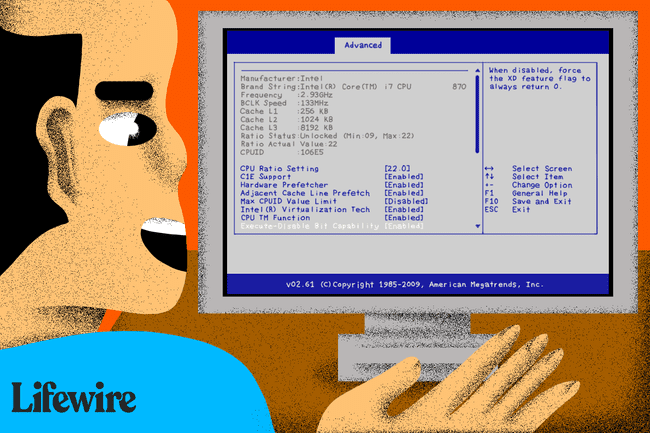
Restartējiet datoru, vai ieslēdziet to, ja tas jau ir izslēgts.
-
Uzmanieties, vai tiek parādīts ziņojums "Ievadot iestatījumus". pirmajās sekundēs pēc datora ieslēgšanas. Šis ziņojums dažādos datoros ir ļoti atšķirīgs, un tajā ir ietverta arī atslēga vai taustiņi, kas jānospiež, lai atvērtu BIOS.
Tālāk ir norādīti daži izplatīti veidi, kā var tikt parādīts šis BIOS piekļuves ziņojums.
- Nospiediet [taustiņu], lai atvērtu iestatīšanu
- Iestatīšana: [atslēga]
- Ievadiet BIOS, nospiežot [taustiņu]
- Nospiediet [taustiņu], lai atvērtu BIOS iestatījumus
- Nospiediet [taustiņu], lai piekļūtu BIOS
- Nospiediet [taustiņu], lai piekļūtu sistēmas konfigurācijai
-
Ātri nospiediet taustiņu vai taustiņus, kas norādīti iepriekšējā ziņojumā.
Lai ievadītu BIOS, iespējams, būs vairākas reizes jānospiež BIOS piekļuves taustiņš. Neturiet taustiņu nospiestu un nespiediet to pārāk daudz reižu, pretējā gadījumā sistēmā var rasties kļūda vai bloķēšanās. Ja tā notiek, vienkārši restartējiet un mēģiniet vēlreiz.
Ja nesatverat atslēgu secību, kas nepieciešama, lai iekļūtu BIOS, skatiet kādu no šiem sarakstiem vai skatiet tālāk sniegtos padomus.
- BIOS iestatīšanas utilīta piekļuves atslēgas populārām datorsistēmām
- BIOS iestatīšanas utilīta piekļuves atslēgas populārām mātesplatēm
- BIOS Setup Utility piekļuves atslēgas lielākajiem BIOS ražotājiem
-
Ja nepieciešams, izmantojiet BIOS iestatīšanas utilītu.
Tas var nozīmēt atmiņas iestatījumu pārvaldību, jauna cietā diska konfigurēšanu, mainot sāknēšanas secību, BIOS paroles atiestatīšana vai citi uzdevumi.
Padomi un papildu informācija par BIOS ievadīšanu
BIOS ievadīšana var būt sarežģīta, tāpēc šeit ir sniegta papildu palīdzība, pamatojoties uz dažiem bieži sastopamiem gadījumiem, ko esam redzējuši:
Ziņas vietā ir attēls
Iespējams, ka jūsu dators ir konfigurēts tā, lai svarīgu BIOS ziņojumu vietā tiktu rādīts datora logotips. Nospiediet Esc vai Tab kamēr logotips tiek rādīts, lai to noņemtu.
Jūs nesapratāt, kuru taustiņu nospiest
Daži datori tiek startēti pārāk ātri, lai redzētu BIOS piekļuves ziņojumu. Ja tā notiek, nospiediet Pauze/Pārtraukt taustiņu uz tastatūras, lai startēšanas laikā iesaldētu ekrānu. Nospiediet jebkuru taustiņu, lai "atceltu" datora darbību un turpinātu sāknēšanu.
Problēmas, pārtraucot startēšanas ekrānu
Ja rodas problēmas, laicīgi nospiežot šo pauzes pogu, ieslēdziet datoru, izmantojot tastatūru atvienots. Jums vajadzētu saņemt tastatūras kļūdas ziņojumu, kas pietiekami ilgi aptur startēšanas procesu, lai jūs varētu redzēt BIOS ievadīšanai nepieciešamos taustiņus!
USB tastatūras izmantošana vecākā datorā
Daži datori ar abiem PS/2 un USB savienojumi ir konfigurēti tā, lai atļautu USB ievadi tikai pēc POSTĪT. Tas nozīmē, ka, ja izmantojat USB tastatūru, tas varētu būt neiespējami lai piekļūtu BIOS. Tādā gadījumā, lai piekļūtu BIOS, datoram ir jāpievieno vecāka PS/2 tastatūra.
